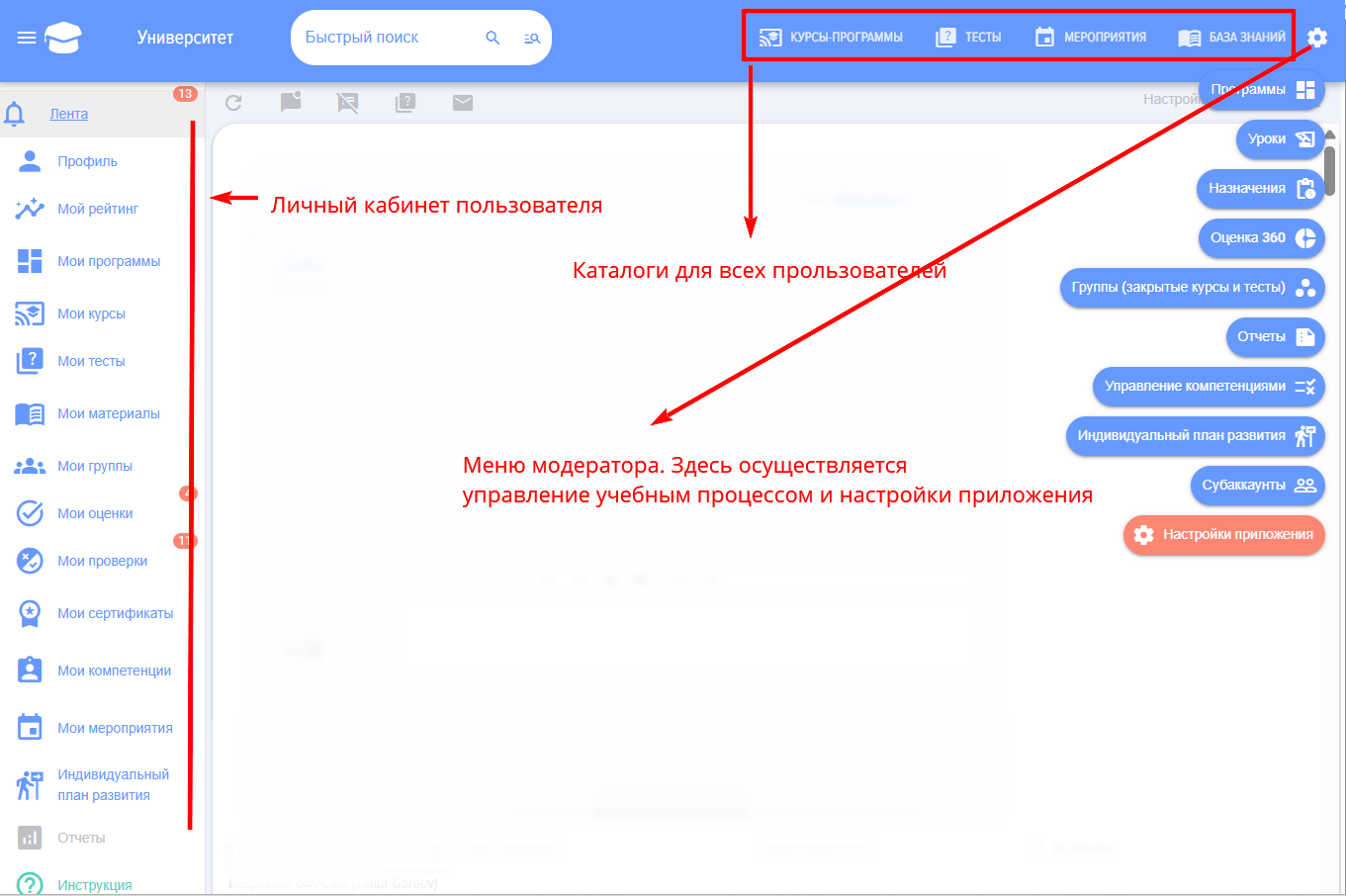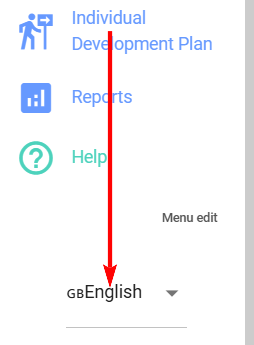はじめに
1. アプリケーションのナビゲーション
2. アプリケーションの言語変更
アプリの言語は左下隅で変更できます。
3. モデレーターの追加
初回アプリケーションのインストール/起動後、モデレーターを追加してください。
モデレーター
- アプリケーションの全般設定を実行します。
- 教育コンテンツとテストでアプリケーションを充実させる。
- トレーニングとテストを割り当てます。
- 全従業員の報告書にアクセス可能です。
ポータル管理者よりも、アプリケーション内でモデレーターの方がより拡張された権限を有していることにご注意ください。
4. 学習の開始方法。コースとプログラムの構築方法

4.1. レッスン
教育コースやプログラムを構築する要素は、レッスンです。
レッスンは以下の形式(いずれか1つ)で実施されます:
- YouTube、Vimeo、VK Video、Rutube、またはその他の動画ホスティングサービスに事前にアップロードされた動画。
- SCORM;
- PDF;
- ロングリード。ロングリードは、単一の要素(ビデオ、オーディオファイル、画像、テキスト)のみで構成されることもあれば、これらすべてのフォーマットを組み合わせて構成されることもあります。
各レッスンに(無制限に)追加できます:
- リンク(外部および内部リソースへのリンク)
- 教材(任意の形式、学習者の端末にダウンロードされます)。
重要!注意:レッスンカタログはアプリケーションのモデレーターのみが閲覧可能です。レッスンが作成され公開された場合でも、カタログ内で閲覧できるのはモデレーターのみです。
4.2. コース
コースは公開されたレッスンおよび/またはテストから構成されます。たとえ1つのレッスンで教材を提供する必要がある場合でも、まずレッスンを作成し、その1つのレッスンを基にコースを作成する必要があります。
コースカタログはすべての従業員が利用できます。コースを公開すると、すべての従業員がカタログで利用できるようになります(コースとカタログが非表示でない場合)。コースを公開せずに保存することもでき、その場合はモデレーターのみが利用できます。
コースは、レッスン、教材、および/またはテストを任意の順序で組み立てることができます。
テストだけからコースを作成することはできません。
4.3. プログラム
コースがレッスンおよび/またはテストのみで構成され、順次進行する場合、プログラムにはレッスンとテストに加えて、コース、イベント、および教材を含めることができます。例えば、イベントはメンターとの面談や外部ウェビナーである場合があります。
これに加えて、プログラム内のモジュール(レッスン、コース、テスト、イベント、教材)は、進捗段階/レベルごとに構成することができます。各段階に任意の数のモジュールを追加することで、複雑な学習プログラムを作成することが可能です。つまり、
- ステージ1 モジュール1.1.1、モジュール1.1.2... モジュール1.2.1、モジュール1.2.2、モジュール1.2.3...
- ステップ2 モジュール2.1 モジュール2.2 モジュール2.3
など
プログラムは、複雑で長期的なトレーニングプログラムの作成に適しています。例えば、新人の適応や人材育成のためのトレーニングなどに活用できます。
5. テストの実行方法
テストは、独立して行うことも、コースやプログラムの一部として実施することもできます。
テスト追加インターフェースを使用してテストを作成し、テスト設定を入力し、段階的に質問と回答を追加してください。
テストで「公開」ボタンがアクティブでない場合、考えられる原因は以下の通りです:
- 必須項目のいずれかが入力されていません。
- 正しい回答が選択されていません;
- 重みが正しく設定されていません(重み付きの質問がある場合)。
- オープン質問(存在する場合)にレビュアーが選択されていません。
- カタログ内に同じ名前のテストが存在します。
公開後、テストは割り当ておよび受験が可能になります。
6. 可視性制限
すべてのコースとテストは、公開時にデフォルトで、コースおよびテストカタログ内で全ユーザーによる自己登録が可能です。自己登録とは、モデレーターによる割り当てなしで、従業員がコースまたはテストを開いて受講することを意味します。
各コース/テストの利用可能期間を制限することができます:
- グループに追加することで(機能が利用可能な場合、グループメンバーのみがアクセス可能となります);
- 作成時の設定により(すべてのユーザーから完全に非表示にすること、特定の部署にのみ利用可能にすること、またはエクストラネットから非表示にすることが可能)。
コース/テストを設定で非表示にし、かつ割り当てを行った場合、割り当てられたユーザーは自身の個人アカウントを通じてそれを閲覧できます。それ以外のユーザーは引き続き表示されません。
7. 割り当て
コース/テスト/プログラムの作成後、それらを割り当てて受講させることができます。割り当ては、モデレーターによって個別の「割り当て」モジュールで行われます。
作成可能:
- 単発の割り当て;
- 新規追加分すべての用途
- グループへの割り当て(機能が有効な場合、新しい参加者がグループに追加されると、アプリケーションが自動的に割り当てを行います)
- 定期実行(アプリケーションは指定された周期に従ってタスクを実行します)。
8. 報告
アプリケーションには多数の標準レポートが用意されています。これらにより、研修やテストの受講状況および進捗の追跡が可能です。以下のロールに対してレポートが利用可能です:
- モデレーター。任意の従業員に関するあらゆるレポートを作成でき、アプリケーションと設定に完全にアクセスできます。
- 権限が制限されたモデレーター。レポートセクションへのアクセスのみを有する。あらゆる従業員に関するあらゆるレポートを作成可能。例えば、進捗状況に関する情報を収集し、上司に提供する部門の責任者などが該当する。
- マネージャー。自身の部下(会社の組織構造に基づく一次および二次レベル)に関するあらゆるレポートを作成できます。
9. 360度評価の実施方法
アプリケーションでは、2階層または3階層のコンピテンシーモデルを作成できます。1階層はコンピテンシーです。例えば「チームワーク」です。2階層は発揮指標です。例えばコンピテンシー「チームワーク」に対して、「他の同僚の意見に関心を示す」「迅速に連絡を確立し、協力関係を維持する」などです。3階層は評価です。評価は任意で、1、2、3、4、5または「発揮する」「発揮しない」などです。
つまり、コンピテンシーモデルは以下のようになります:
- コンピテンシーと評価尺度
- コンピテンシー - 発現の指標と評価尺度
全体的な評価の流れは以下の通りです:
1. コンピテンシー管理モジュールにおいて
- コンピテンシーモデルを作成する ; 評価対象者を評価するための評価尺度を追加する
2. 設定 - 360度評価セクションでの直接評価の作成
- 評価設定
- 評価対象者と評価者の選択。評価対象者は常にモデレーターが追加します。評価者は2つの方法で形成できます:モデレーターが評価対象者のリストを形成し、各評価者を評価対象者に個別に追加します。部下の構造や上司から引き出すことが可能です。評価者自身がリストを形成します。このオプションが有効化されると、評価対象者の個人アカウントの「マイ評価」セクションに、評価者リストの形成と当該リストの承認者を選択するタスクが表示されます。
- 評価対象となるコンピテンシーと評価尺度の選択。コンピテンシーはコンピテンシープロファイルから引き出すことが可能。プロファイル、コンピテンシー、評価尺度は事前にコンピテンシー管理モジュールで入力されます。
3. リストの作成状況および評価自体のステータスは、[結果]タブで確認できます。
4. 評価完了後、結果は「結果」タブで確認できます。
よくある質問
質問:アプリケーションを開こうとすると、「Attention! Application blocked. Contact the developer.」というメッセージが表示されます。これは何を意味しますか?
回答
このメッセージは、アプリケーションに12ヶ月以上ログインしていないことを意味し、アプリケーションが削除の「準備中」であることを示しています。
このメッセージが表示された場合、開発者にメール(info@novus-hcm.com または info@brusnika-solutions.com)またはオープンラインに連絡し、LMSのアクティベーションを依頼してください。メッセージにはCRMシステムのアドレスを明記する必要があります。
質問:社員がアプリケーションを開こうとすると、アクセスが拒否されます。
回答
最も可能性が高いのは、アプリケーションへのアクセスがCRMシステムレベルでブロックされていることです。
質問:Bitrix24のボックス版でLMSは動作しますか?
回答
はい。
質問: ブルースニカ.LMSとは何か、またその主な機能は何ですか?
回答
ブルースニカ.LMSは、企業内で様々な教育イベントを組織・実施するための学習管理システム(LMS)です。主な機能には以下が含まれます:レッスン、コース、トレーニングプログラムの作成;テストの実施;コンピテンシー管理;360度評価;研修の割り当てと進捗状況の追跡。システムは、動画、SCORM、PDF、ロングリードなど様々なコンテンツ形式をサポートし、幅広いレポート機能を提供します。
質問: システムにはどのようなユーザーロールが存在し、それぞれの権限は何ですか?
回答
ブルニカ.LMSシステムでは、以下の主要な役割が用意されています:
- モデレーター:最も広範な権限を有します。アプリケーションの全般的な設定、教育コンテンツおよびテストの追加、研修と試験の割り当て、すべての従業員に関するレポートへの完全なアクセス権を実行します。重要な点として、モデレーターはCRMシステムのポータル管理者よりもアプリケーション内で拡張された権限を保有しています。
- 権限が制限されたモデレーター:レポートセクションへのアクセスのみを有し、あらゆる従業員に関する任意のレポートを作成できます。この役割は、例えば部門の責任者に適しています。
- リーダー:自身の直属の部下および下部組織の部下(会社の組織構造に基づく第一レベルおよび第二レベル)に関するあらゆるレポートを作成可能。
- 従業員(学習者):割り当てられたコースおよびテストを受講でき、また設定で制限されていない場合、自己割り当て用のコースカタログおよびテストカタログにアクセスできます。360度評価の場合、評価者リストを作成し、評価を受けることができます。
質問:Brusnika.LMSでは、教育教材はどのように作成され、構造化されていますか?
回答
ブリスニカ.LMSにおける学習教材は階層的な原則に基づいて構築されています:
- レッスン:基本要素。ビデオ(任意のビデオホスティングサービスから)、SCORM、PDF、またはロングリード形式で提供可能。ロングリードは、ビデオ、オーディオ、画像、テキスト、またはそれらの組み合わせで構成されます。レッスンにはリンクやダウンロード可能な教材を追加できます。レッスンカタログはモデレーターのみが利用可能です。
- コース:公開済みのレッスンおよび/またはテストから構成されます。コースはテストのみで構成することはできません。コースカタログは、可視性の制限が設定されていない限り、公開後はデフォルトですべての従業員が利用できます。
- プログラム:複雑で長期的な学習プログラム(例:新人適応や人材育成プールの教育など)の作成に使用されます。プログラムには、レッスン、コース、テスト、イベント(例:メンターとの面談、ウェビナー)、教材を含めることができます。プログラム内のモジュールは、習熟段階/レベルごとに構成し、複雑な学習構造を作成することが可能です。
質問:テストの実施方法とテスト公開に必要なものは何ですか?
回答
テストは独立して実施することも、コースやプログラムの一部として組み込むこともできます。テストを作成するには、設定を入力し、段階的に質問と回答を追加する必要があります。
「公開」ボタンがテストで非アクティブになっている場合、以下の理由が考えられます:
- 必須項目が入力されていません。
- 正しい回答が選択されていません。
- 質問の重みが正しく設定されていません(使用されている場合)。
- オープン質問の検証者が選択されていません。
- 同じ名前のテストがカタログに既に存在します。
これらの問題を解決した後、テストを公開することができ、割り当てまたは受験が可能になります。
質問:従業員向けのコースとテストの利用可能性を制限する方法は?
回答
デフォルトでは、公開されたすべてのコースとテストは、カタログ内で全従業員が自己割り当て可能です。ただし、表示範囲を制限することもできます。
- グループを通じて:グループ機能が有効な場合、コース/テストを特定のグループに追加でき、その場合、そのグループの参加者のみが利用可能になります。
- 作成時の設定で:コース/テストをすべてのユーザーから完全に非表示にしたり、特定の部署のみに利用可能にしたり、エクストラネットから非表示にすることができます。
重要:コース/テストが設定で非表示になっていても、モデレーターによって割り当てられている場合、割り当てられた社員は自身の個人アカウントでそれを確認できますが、他のユーザーは引き続きカタログ内でそれを確認することはできません。
質問:研修の任命にはどのような種類があり、誰がそれらを実施しますか?
回答
学習の割り当て(コース、テスト、プログラム)は、モデレーターが専用の「割り当て」モジュールで実施します。以下の種類の割り当てが利用可能です:
- 単発割り当て:特定の従業員またはグループへの一回限りの割り当て。
- 新規追加者全員への割り当て:システムに追加されるすべての新入社員への自動的な研修割り当て。
- グループの目的:新しいメンバーがグループに追加された際に、自動的にトレーニングを割り当てること。
- 定期割り当て:システムは指定された間隔(例:毎年)に従って自動的にトレーニングを割り当てます。
質問:ブルースニカ.LMSにおける360度評価とは何か、またその設定方法は?
回答
360度評価は、従業員のコンピテンシーを評価するツールであり、様々なカテゴリーの同僚(上司、部下、同僚)からフィードバックを収集することができます。アプリケーションでは、2レベルまたは3レベルのコンピテンシーモデルを作成することができます。
- 1レベル:コンピテンシー(例:「チームワーク」)
- 2レベル: 顕現の指標(例:「チームワーク」に対しては「他の同僚の意見に関心を示す」)
- 3レベル:評価尺度(例:1~5点、または「発揮する/発揮しない」)。
全体的な評価スキームには以下が含まれます:
- コンピテンシー管理モジュールにおけるコンピテンシーモデルと評価尺度の作成
- 「設定」セクションでの360度評価の設定。ここでは評価対象者と評価者を選択します。評価者は、モデレーターが(各評価対象者に評価者を個別に追加して)形成するか、または評価対象者自身が(リストを作成し、承認者を選択して)形成することができます。
- 「結果」タブでのリスト作成ステータスと評価実施の監視。
- 評価が完了した後、「結果」タブでも評価結果を取得できます。